November 20
14 min. to read
Jak Odwrócić Obraz na iPhonie?
Jedną ze wspaniałych funkcji iPhone'a są możliwości edycji w systemie iOS. Możesz zrobić wiele, aby poprawić swoje zdjęcia (na przykład zmienić intensywność kolorów lub tekstu i ikon), zanim jeszcze udostępnisz je komukolwiek. Zabawnym sposobem modyfikowania obrazów jest odwracanie kolorów. Zwykle skutkuje to zabawnymi lub przerażającymi scenami i portretami, a także pomaga lepiej zrozumieć, jak działają kolory. Klasyczna inwersja jest dość prosta, mimo że wydaje się skomplikowaną techniką edycji. Co więcej, nie potrzebujesz do tego wymyślnego, drogiego oprogramowania. Wszystko, czego potrzebujesz, to iPhone, więc nie ma potrzeby korzystania z komputera.

W tym poście dowiesz się, jak odwrócić obraz na iPhonie. Naszym celem jest dostarczenie ci informacji potrzebnych do cieszenia się odwracaniem zdjęć do woli. Jako bonus, dołączymy krótki samouczek na temat korzystania z Luminar Neo, znakomitego oprogramowania do edycji zdjęć.
Bądźcie więc czujni do końca artykułu — czeka na was wiele intrygujących treści!
Jak odwrócić kolory na zdjęciu na iPhonie: 3 sposoby
Aplikacja Zdjęcia iCloud oferuje kilka fantastycznych funkcji edycji zdjęć. Jedną z nich nie jest jednak odwracanie kolorów. W związku z tym, aby odwrócić kolory na pojedynczym zdjęciu, należy skorzystać z aplikacji do zdjęć innej firmy.
Photoshop Express i Lightroom to dwie najlepsze aplikacje do edycji zdjęć, nie tylko do odwracania kolorów, ale do wszystkiego, co chcesz zrobić ze swoimi zdjęciami. Chociaż oferowane są plany premium, obie usługi są bezpłatne i proste w użyciu. Ponadto cały proces różni się w zależności od aplikacji, co pozwala wybrać tę, która najlepiej odpowiada Twoim potrzebom.
Oto trzy szybkie strategie, które pomogą ci wykorzystać obie aplikacje, aby uzyskać to, czego chcesz, dzięki czemu możesz dowiedzieć się, jak odwrócić zdjęcie na iPhonie i wybrać tę, która działa najlepiej dla Ciebie.
Metoda 1. Użyj programu Photoshop Express
Najlepszą aplikacją na iPhone'a do odwracania kolorów zdjęć jest Photoshop Express. Wiem, że żaden inny program nie ma dedykowanej opcji odwracania kolorów. Photoshop Express jest bez wątpienia najbardziej godnym zaufania programem w App Store. Mogą jednak istnieć inne. Korzystając z unikalnego filtra odwracającego kolory, oprogramowanie umożliwia szybkie odwrócenie obrazu.

Oto jak za pomocą programu Photoshop Express odwrócić kolory na zdjęciach:
Otwórz aplikację i zaimportuj obraz, który chcesz edytować.
Po otwarciu obrazu dotknij przycisku "Edytuj" znajdującego się w prawym dolnym rogu.
Pojawi się nowe menu z różnymi opcjami edycji. Przewiń, aż znajdziesz "Odwróć".
Dotknij go, a kolory na obrazie zostaną odwrócone.
Jeśli nie jesteś zadowolony z wyników, możesz dotknąć przycisku "Cofnij" znajdującego się w lewym górnym rogu ekranu.
Gdy będziesz zadowolony ze zmian, dotknij przycisku "Gotowe", również znajdującego się w lewym górnym rogu.
Metoda 2. Odwróć zdjęcie za pomocą programu Lightroom
Jak odwrócić kolory zdjęcia na telefonie iPhone w programie Lightroom? Lightroom posiada opcję Smart Invert, która jest podobna do tej dostępnej w Photoshop Express. Główną różnicą między tymi dwiema aplikacjami jest to, że Lightroom oferuje znacznie bardziej wszechstronną edycję ze względu na łatwą dostępność. Jest to idealne rozwiązanie, jeśli chcesz zrobić coś więcej niż tylko odwrócić kolory.
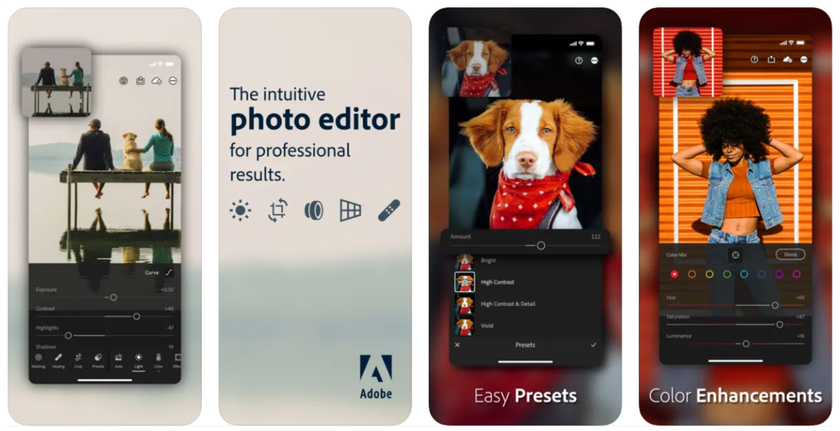
Oto kilka szybkich kroków, które należy wykonać:
Otwórz aplikację i zaimportuj obraz, który chcesz edytować.
Po otwarciu obrazu przejdź do ustawień i dotknij przycisku "Edytuj" znajdującego się w prawym dolnym rogu.
Pojawi się nowe menu z różnymi opcjami edycji. Przewiń, aż znajdziesz "Odwróć".
Dotknij go, a kolory na obrazie zostaną odwrócone.
Jeśli nie jesteś zadowolony z wyników, możesz dotknąć przycisku "Cofnij" znajdującego się w lewym górnym rogu ekranu.
Gdy będziesz zadowolony ze zmian, dotknij przycisku "Gotowe", również znajdującego się w lewym górnym rogu.
Metoda 3. Użyj narzędzia online
Jak odwrócić zdjęcia na iPhonie bez instalowania oprogramowania? Jeśli chcesz uniknąć pobierania nowej aplikacji, wiele narzędzi online może pomóc w odwróceniu kolorów. BeFunky jest jednym z najpopularniejszych i bardzo łatwym w użyciu.
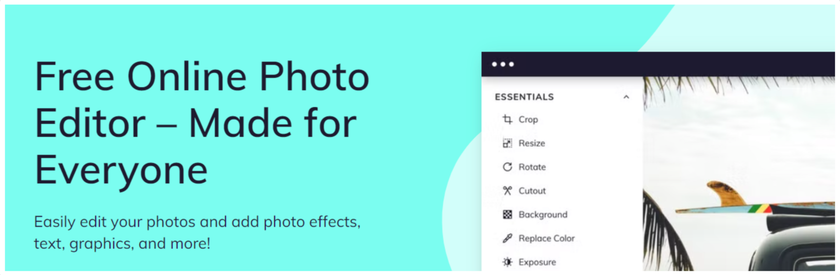
Oto co należy zrobić:
Przejdź do strony internetowej BeFunky.
Kliknij przycisk "Edytuj zdjęcie" i prześlij obraz, który chcesz edytować.
Po otwarciu obrazu kliknij przycisk "Edytuj" znajdujący się w górnym menu.
Pojawi się nowe menu z różnymi opcjami edycji. Przewiń, aż znajdziesz "Odwróć".
Po kliknięciu kolory na obrazie zostaną odwrócone.
Jeśli nie jesteś zadowolony z wyników, możesz kliknąć przycisk "Cofnij" znajdujący się w górnym menu.
Gdy będziesz zadowolony ze zmian, kliknij przycisk "Gotowe", również znajdujący się w górnym menu.
To wszystko! Nauczyłeś się już, jak odwrócić kolory na zdjęciu na iPhonie za pośrednictwem platform internetowych.
Jak odwrócić obraz na iPhonie?
Istnieje kilka różnych sposobów na odwrócenie obrazu na telefonie iPhone. Najprostszym sposobem jest użycie wbudowanej aplikacji Zdjęcia. Teraz nie ma potrzeby korzystania z aplikacji innych firm!
Otwórz aplikację Zdjęcia i znajdź zdjęcie, które chcesz odwrócić.
Naciśnij przycisk Edytuj, a następnie przycisk Filtry.
Przewiń suwak w dół i wybierz filtr Odwróć.
Dotknij przycisku Gotowe, aby zapisać zmiany.
Teraz pytanie, jak odwrócić kolory na zdjęciach z iPhone'a, nie będzie ci już przeszkadzać!

Jeśli chcesz mieć większą kontrolę nad wyglądem zdjęcia, możesz skorzystać z aplikacji innych firm, takich jak Photoshop Express lub Picsart. Aplikacje te oferują wiele różnych opcji edycji zdjęć, w tym możliwość ich odwrócenia.
Jaka jest najlepsza aplikacja do klasycznego odwracania zdjęć?
Jak odwrócić kolory na zdjęciach iPhone'a za pomocą specjalnych aplikacji? Jeśli chodzi o odwracanie kolorów na zdjęciu, istnieje kilka różnych aplikacji, które mogą wykonać to zadanie. Jednak nie wszystkie te aplikacje są sobie równe. Aby pomóc Ci znaleźć najlepszą aplikację dla Twoich potrzeb, przygotowaliśmy listę naszych ulubionych opcji. Nasz najlepszy wybór dla najlepszej aplikacji do odwracania kolorów na zdjęciu to PicsArt.
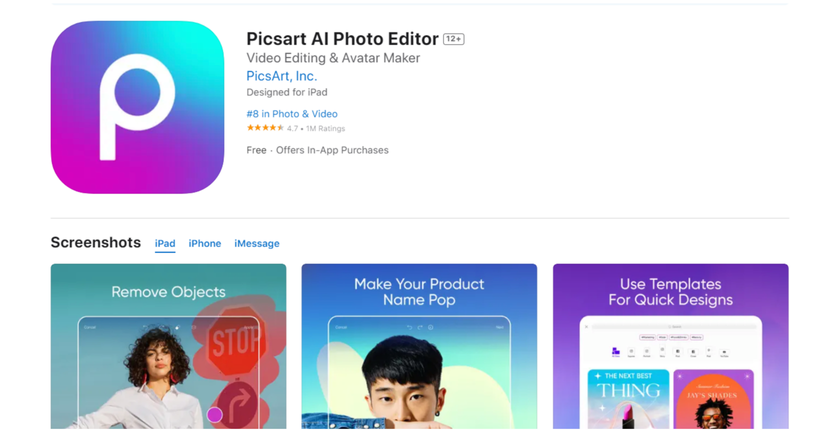
PicsArt to łatwa w obsłudze aplikacja, która oferuje szereg funkcji do edycji zdjęć. Oprócz odwracania kolorów można jej również używać do przycinania, zmiany rozmiaru i dodawania tekstu lub filtrów do zdjęć. Jedną z najlepszych rzeczy w tym oprogramowaniu do edycji jest to, że jest ono bezpłatne.
Jak odwrócić obraz za pomocą Luminar Neo?
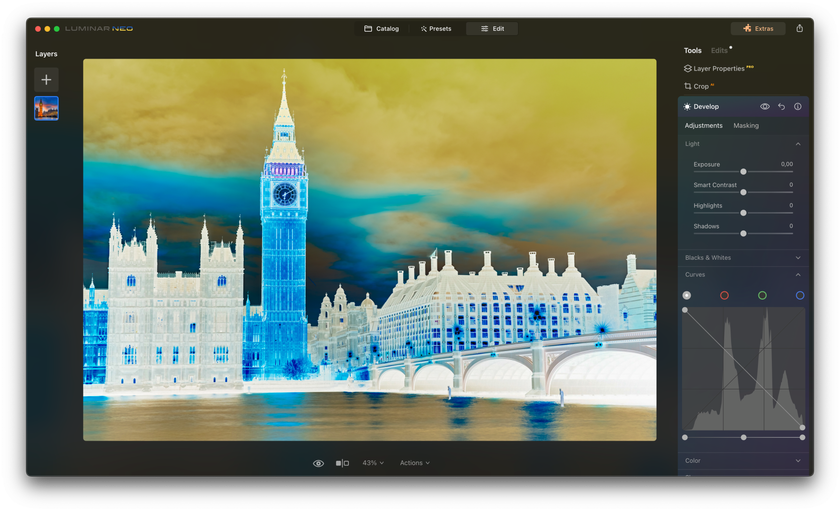
Jeśli szukasz aplikacji z bardziej zaawansowanymi funkcjami, możesz sprawdzić Luminar Neo. Jest to szeroko stosowany program do edycji zdjęć, oferujący szereg narzędzi do odwracania kolorów. Niezależnie od tego, czy jesteś początkującym, czy bardziej zaawansowanym użytkownikiem, na tej liście znajdziesz aplikację, która spełni twoje potrzeby.
Przygotowaliśmy krótki przewodnik:
Uruchom Luminar Neo na swoim komputerze.
Kliknij przycisk "Dodaj obraz", aby przesłać zdjęcie, które chcesz edytować.
Znajdź sekcję Develop na liście narzędzi do edycji. Kliknij ją, a następnie znajdź narzędzie Krzywe w tym menu.
W narzędziu Krzywe zobaczysz ukośną linię reprezentującą tony na obrazie. Przeciągnij prawy górny punkt tej linii w dół do prawego dolnego rogu i przeciągnij lewy dolny punkt w górę do lewego górnego rogu. Spowoduje to odwrócenie kolorów na obrazie.
Jeśli wyniki nie są zadowalające, możesz wprowadzić dodatkowe poprawki za pomocą narzędzia Krzywe lub innych narzędzi do edycji. Aby cofnąć wykonaną czynność, wystarczy kliknąć opcję "Cofnij".
Gdy będziesz zadowolony z wyników, znajdź ikonę udostępniania w prawym górnym rogu ekranu. Kliknij ją i wybierz odpowiednią opcję, aby zapisać przetworzone zdjęcie na swoim urządzeniu.
Wnioski
Istnieje kilka różnych sposobów odwrócenia zdjęcia na telefonie iPhone. Najprostszym sposobem jest skorzystanie ze wbudowanej aplikacji Zdjęcia.
Otwórz aplikację Zdjęcia i znajdź zdjęcie, które chcesz odwrócić. Stuknij przycisk Edytuj, a następnie przycisk Filtry. Przewiń w dół i wybierz filtr Odwróć. Stuknij przycisk Gotowe, aby zapisać zmiany.
Jeśli chcesz mieć większą kontrolę nad wyglądem zdjęcia, możesz skorzystać z aplikacji innych firm, takich jak Photoshop Express lub Picsart. Aplikacje te oferują wiele różnych opcji edycji zdjęć, w tym możliwość ich odwrócenia.
I gotowe! Teraz już wiesz, jak odwrócić zdjęcie na iPhonie. Spróbuj i zobacz wizualne różnice.


 >
>

